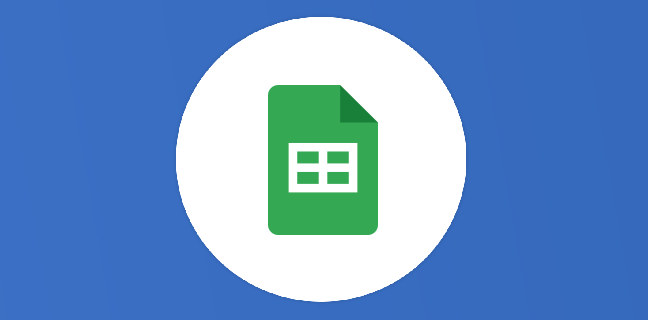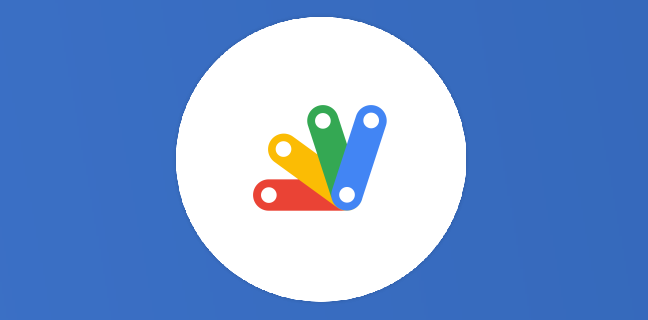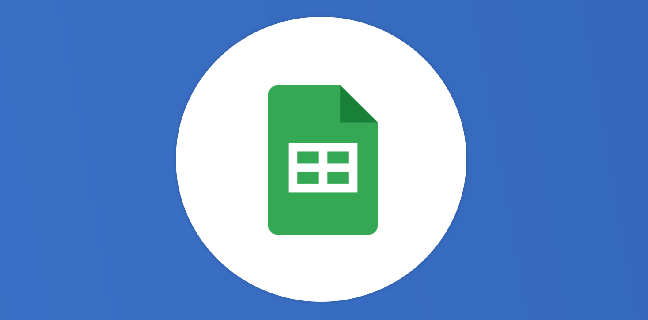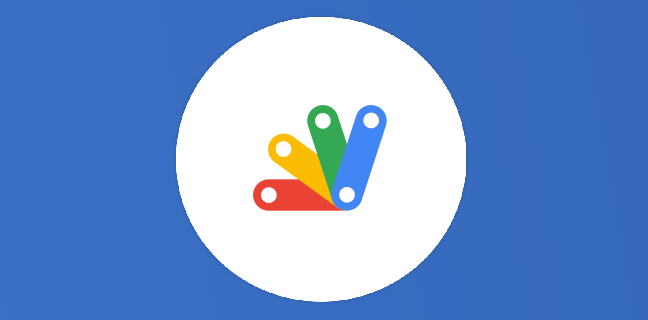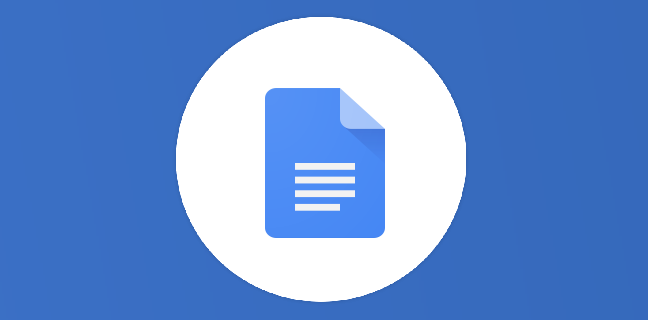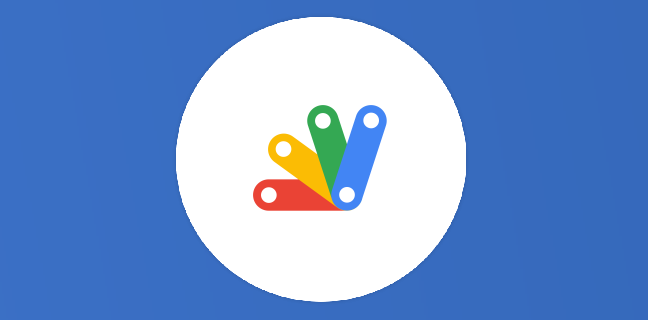Google Sheets : nettoyer et optimiser sa table de données en 9 conseils
Google Sheets, le tableur hyperperformant de Google, fonctionne en ligne. Comme ses collègues Docs et Slides, Google Sheets coche toutes les cases de la facilité d’accès depuis n’importe quel appareil, de la collaboration et de […]
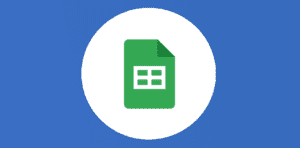
Ce que vous allez découvrir
- 1. Supprimer les cellules inutiles : on n’est pas à Versailles ici !
- 2. Vérifier la pertinence d’un calcul avant de l’effectuer
- 3. Faites une seule fois mille calculs plutôt que mille calculs à la suite
- 4. Choisissez la fonction à bon escient : On n’écrase pas une mouche avec un bulldozer !
- 5. Utiliser les fonctions "volatiles" avec parcimonie
- 6. Utiliser des références
- 7. Limiter les mises en forme conditionnelles
- 8. Partitionner le fichier
- 9. Intégrer les images sans les copier-coller.
Google Sheets : nettoyer et optimiser sa table de données en 9 conseils

Google Sheets, le tableur hyperperformant de Google, fonctionne en ligne. Comme ses collègues Docs et Slides, Google Sheets coche toutes les cases de la facilité d’accès depuis n’importe quel appareil, de la collaboration et de la mise à jour des fonctionnalités. Mais, avouons-le, l’outil de gestion des feuilles de calcul de Google souffre parfois de lenteur d’exécution car il dépend de la disponibilité des serveurs de Google et de la qualité de la connexion Internet.
Voici quelques conseils de bonnes pratiques pour optimiser la réactivité de vos feuilles de calcul sur Google Sheets !
1. Supprimer les cellules inutiles : on n’est pas à Versailles ici !
La notion de sobriété énergétique s’applique aussi aux fichiers de calcul.
La capacité actuelle d’un fichier Google Sheets est de 10 millions de cellules, qu’elles contiennent une valeur, une formule ou qu’elles soient vides. C’est un grand nombre et pour autant il est facile à atteindre.
Par défaut, une feuille contient 1000 lignes (de 1 à 1000) et 26 colonnes (de A à Z).
Mais au fur et à mesure de son utilisation, cette même feuille peut contenir plusieurs centaines de milliers de lignes et jusqu’à 18 278 colonnes ! (source) . Cela peut arriver suite à une mauvaise manipulation ou un héritage d’un fichier Excel importé sur Google Sheets.
Il faut chasser les cellules vides. Les petits réflexes accumulés offrent de grands résultats. De plus, cela of
Veuillez créer un compte pour lire la suite de cette ressource

L’accès à cette ressource se fait gratuitement en créant un compte Numerifan. Les abonnements payants donnent également accès aux cours gratuits.

Cet article est réservé aux abonnés. Pourquoi ?
Fournir tout ce contenu nous demande beaucoup de temps, des ressources et une veille permanente. Accédez à ce contenu en rejoignant notre super communauté, pour tous nous remercier 💪
Besoin d'un peu plus d'aide sur Sheets ?
Des formateurs sont disponibles toute l'année pour vous accompagner et optimiser votre utilisation de Sheets, que ce soit pour votre entreprise ou pour vos besoins personnels !
Découvrir nos formations Sheets
- Articles connexes
- Plus de l'auteur

 Sheets
Sheets  Agenda
Agenda  Forms
Forms  Apps Script
Apps Script  Gmail
Gmail  Chat
Chat  Meet
Meet  Contacts
Contacts  Chrome
Chrome  Sites
Sites  Looker Studio
Looker Studio  Slides
Slides  Docs
Docs  Drive
Drive  AppSheet
AppSheet  Admin Workspace
Admin Workspace 
 Android
Android  Chromebook
Chromebook  Equipements Google
Equipements Google  Google Cloud Platform
Google Cloud Platform  Google Photos
Google Photos  Maps
Maps  Youtube
Youtube